总结:环境基础开发工具使用软件包管理器中的三个板来查看软件包、安装软件、卸载软件以及相互传输文件。 三种转换模式:命令模式、插入模式、底线模式、编译器、使用函数库、调试器、使用项目自动构建工具、包管理器、包、包管理器就像手机上的应用程序。
Linux环境的基本开发工具使用Linux包管理器yumyum的三轴。 ① 显示软件包 ② 安装软件 ③ 卸载软件 Linux 和 Windows 之间 vimvim 的三种模式转换 ① 命令模式(普通) ② 插入模式(插入) ③ 底线模式(命令) Linux 编译器 [k4 ] gcc/g++ 功能使用的库 Linux 调试器 - gdb 使用 Linux 项目自动化构建工具 - make/Makefile
Linux 包管理器 yum
软件包和包管理器。 它与“手机应用程序”或“App Store”相同。
Yum的主要作用是在Linux上安装软件。
注意:所有yum操作都需要您保证主机(虚拟机)网络畅通。
p> yum 的三个要点 ① 显示软件包
yum list 命令可以列出当前的软件包。 你可以使用grep命令来过滤出你想要的包。
示例:yum list | grep lrzsz
软件名称中的“lrzsz”“x86_64”后缀表示64位系统的安装包,“i686”后缀为32 显示位系统的安装包。 选择软件包时,它必须与您的系统相匹配。 “el7”表示操作系统发行版的版本。 “el7”表示centos7/。红帽 7. “el6”表示centos6/redhat6。 OS的意思是“软件源”的名称,类似于“小米应用商店”或“华为应用商店”等概念。
② 安装软件
sudo yum install (-y) lrzsz
添加-y后,直接自动安装,无需输入y确认。
安装软件时,通常需要运行 sudo 或切换到 root 帐户,因为它需要向系统写入内容。 要完成,还要卸载。
在 centos 上,一次只能运行一个 yum。
③卸载软件。
sudo yum delete lrzsz
在 Windows 和 Linux 之间传输 Linux 和 Windows 文件 直接拖到命令框。 从 Linux 到 Windows,使用 sz 文件名。
vim
本质上是一个多模式文本编辑器。
Vim 目前包含 10 多种模式。 我们将讨论这三种模式。
在文本编辑器中输入 vim 文件名(见下文):您会注意到默认条目是“正常”(命令模式)。
如果要退出,请转到底部如果处于行模式,请输入 wq! 退出
vim 三种模式的转换
① 命令模式(普通)
命令:
shift+$:行尾 shf+^:行首 sh+g :文本最后一行的开始 gg:文本第一行的开始 n+shift+g:n 行开始的位置 h、j、k、l:左、下、上、右 w:从左上移 Right as每“单词”,e 每当光标指向下一个单词的开头时;按“单词”从左向右移动;b 当光标指向下一个单词的结尾时从右向右移动 #l:光标移动到第 # 行。 ctrl+b:下移一页。 ctrl+f:上移一页。 ctrl+u:下移半页。 ctrl+d:移动一半。 向上1页
复制粘贴:
yy:复制光标所在行 nyy:从光标所在行开始开始复制n行 nyw,yw:根据word复制p:粘贴 np:粘贴n次
撤消:
u:撤消ctrl r:立即撤消
p>
删除:
dd:删除光标所在行 ndd:从光标所在行删除n行 ndd后添加p:可实现剪切功能 x,nx:删除光标所在字符 shift+x(X),nX:删除前面除光标以外的字符
替换:
shift+~:大小写字母切换 r , nr:替换光标下的字符。 shift+r ®:进入替换模式
跳转到指定行:
#G:将光标移动到行首。 文章编号
② 插入模式(Insert)
插入模式为普通文本编辑
③ 底行模式(命令)
set nu:如果输入set nu,则行号将为被显示。 文件 wq! 中每行的开头:保存并退出文本编辑。 w 表示保存所写内容,q 表示退出。 表示强制和文件名:分屏 ctrl+ww:在分屏中切换光标
Linux 编译器 - gcc/g++ 使用
gcc 编译: 格式:
gcc [选项] 文件到被编译[选项][目标文件]
C程序翻译:
1预处理:头文件扩展、注释删除、宏替换、条件编译
gcc –E test.c –o test.i 选项“-E”。 该选项用于在预处理后停止 gcc。 编译过程选项“-o”将预处理文件的结果返回到test.i
gcc test.c -D π=3.14 -D 宏命令行定义,宏It意味着将其包含在定义中。 可动态运行
编译
gcc –S test.c –o test.s
仅编译而不汇编,生成汇编代码代码3.汇编(生成可重定向文件)
gcc –c test.s –o test.o
将汇编代码转换为二进制目标代码
p>
4 链接(生成可执行文件或库文件) gcc test.o –o test
目标文件仅包含函数调用,不包含函数实现。 链接过程的本质就是将自己的函数调用过程与实现关联起来。
lld filename 检查文件依赖哪些库。
可以看到test.c使用的是C标准库,是一个动态库。
File文件名,显示详细的文件类型
gcc是用来创建C语言的。 输入命令时,把gcc改成g++来写c++
函数库
函数:减少开发负担
函数库一般分为静态库和动态库
原理动态库和静态库的区别是程序必须找到一个库函数,执行后返回,并继续执行其余的链接代码。 到时候,将所需的库函数复制到程序中并执行。 直接在程序中。 具有节省空间、体积小、加载速度快、不依赖第三方库等优点。 可移植性强,缺点是依赖第三方库。 它不是很便携并且浪费空间。
gcc 生成的可执行程序加载速度很慢。 默认为 -static 生成静态链接到动态链接的 gcc
Linux 调试器 -gdb 为
调试:gdb 文件名 退出:ctrl + d 或退出
可执行文件centos7上gcc生成的程序默认是release(文件比debug小,无法调试)。 添加-g,使程序能够以调试模式发布。
调试命令:
list(或l)(行号):在继续之前显示文件的源代码。 List(l) 函数名称:列出特定函数的函数,从最后一个位置开始,从 10 行开始。 源代码 r 或 run:执行程序中断(或 b)。 行号:在特定行上设置断点信息。 b:显示断点信息。 删除(或d)n:删除序号为n的断点p。 变量:打印变量值 n 或 next:为每个进程运行 s 或步骤:对于每个语句,输入函数调用 显示变量名称:监视并显示变量,每次停止时显示其值 undisplay number:取消先前设置的跟踪变量 up到 make/Makefile 行
makefile 的优点是 - “自动化”。 创建完成后,只需要一个make命令,整个项目就完全自动编译,大大提高了软件开发的效率。
make 是一个命令,makefile 是一个文件。 一起使用两者来完成项目的自动构建。
$@:依赖的目标文件 $^:依赖的依赖文件列表$
 主机频道
主机频道





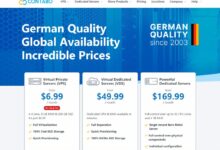
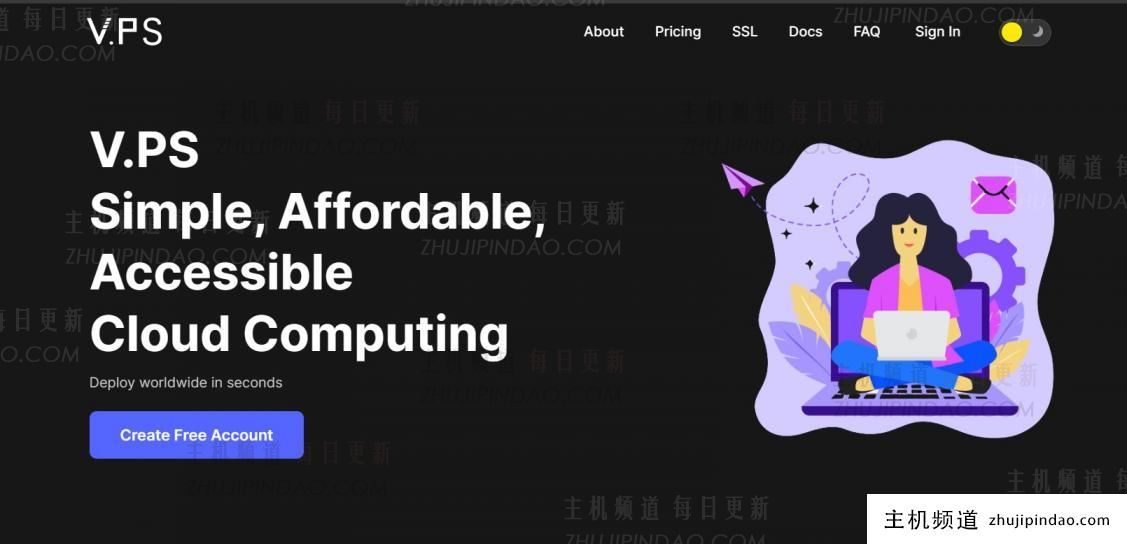




评论前必须登录!
注册